Mac-brukere burde ditch Google Chrome for Safari

Lytt: Jeg vet at du elsker Google Chrome. Du har din massive samling av utvidelser, dine favorittpinnede faner, og det er selv det fargerike temaet du la til en gang i 2013. Du er komfortabel i Chrome. Jeg får det.
Jeg var også, og trodde Safari var en avskrevet, ikke-unnskyldning for en nettleser. Men da prøvde jeg det.
Og på et tidspunkt da og da, ble Safari bra. Veldig bra. Jeg sier ikke at det er nettleseren for alle, men jeg vil si at hver Mac-bruker bør gi Safari minst en prøve, fordi det gjør mye bedre enn Chrome (eller en annen nettleser, for den saks skyld). Her er noen.
Bedre batterilevetid og bedre ytelse på eldre Macer
Nettlesere kan optimaliseres for effektivitet eller for hastighet. Det er vanskelig å virkelig gjøre begge deler. Chrome, for det meste, fokuserer på hastighet; Safari fokuserer på effektivitet. Det er forståelig hvis du vil ha en raskere nettleseropplevelse: det er alle brukere som bryr seg om. Men det er noen veldig gode grunner til å fokusere på effektivitet.
RELATED: De beste nettleserne for fart, batterilevetid og tilpasning
Strømforbruk er den mest åpenbare. Som testen viser, slår Chrome på Safari når det gjelder referanser, men Safari gjør det bedre med hensyn til batterilevetid. Hvis du bruker en MacBook, kan erstatning av Chrome med Safari forbedre batterilevetiden, noen ganger om noen timer.
Du trenger ikke å ta mitt ord for det: Kontroller hvilke applikasjoner som tømmer MacBook-batteriet og Chrome vil alltid topplisten, med mindre du konverterer video eller noe.
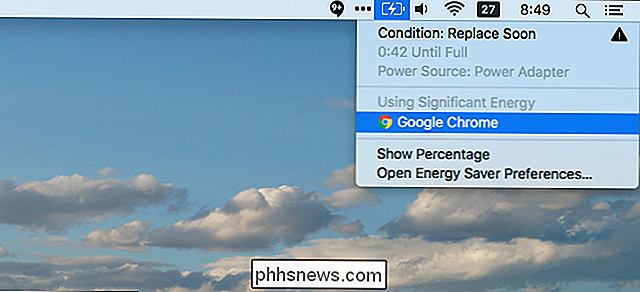
Chrome kjører CPU hardt, og mens det blir bedre med batterilevetiden, er det fortsatt ingen kamp for Safari. Og hvis du bruker en eldre Mac, kan Safari faktisk fungere bedre for deg.
På MacBook Pro i 2011 er start opp Chrome en sikker måte å utløse fansen på, og redusere resten av systemet mitt. Bytte til Safari, for meg, gjør hvert annet program på enheten min litt raskere. Og ja: Jeg kunne oppgradere min laptop. Det er absolutt en god ting å si. Men når jeg bruker Safari, føler jeg ikke at jeg må. Er Chrome-funksjonene verdt $ 1000 eller mer for deg?
Innholdsfiltre er bedre enn annonseblokkere
Hvis du er en langvarig Chrome-bruker, går du sannsynligvis til noe som uBlock Origin eller AdBlock Plus for å stoppe annonser fra å miste opp din nettleser. Og mens det ikke er noe galt med noen av disse alternativene, har de en ulempe. På grunn av hvordan Chrome fungerer, ser de på nettsteder etter de lastes ned, og fjerner det blokkerte innholdet med tilbakemelding. Det bremser deg og bruker ressurser.
Safari er annerledes. Apple tilbyr en innholdsblokkerende API, som utvidelses beslutningstakere kan bruke for å hindre at annonser fra noen gang blir lastet ned i utgangspunktet. Som Apple forklarer utviklere:
Innholdsbeskyttende regler er opprettet i et strukturert format forut for tid, declarative, i stedet for å kjøre utvidet kode, for øyeblikket må det tas en beslutning om blokkering. WebKit kompilerer regelsettet i et bytecode-format som det kan behandle effektivt ved kjøring, reduserer ventetiden mellom når en sideforespørsel opprettes og når den sendes over nettverket. Safari ber ikke om uønsket innhold. Ved å unngå unødvendige eller uønskede nedlastinger, bruker Safari mindre minne og har bedre ytelse.
Hvis dette høres ut som uansett, laster du ned Wipr i Safari og sammenligner det med Google Chrome-oppsettet. Jeg vedder på at du vil bli overrasket over hvilken forskjell dette gjør, både når det gjelder ytelse og batterilevetid. Det er ingen grunn til at Chrome ikke kunne tilby en innholdsbeskyttende API. Men hold ikke pusten for Google, det største annonseringsfirmaet i verden, for å prioritere det.
Lesermodus gjør hvert nettsted bedre
Selv om du ikke bruker ad blokkere av moralske grunner, gluter noen nettsteder av annonser og forferdelige typografiske valg gjør at du leser en rolle. Safari tilbyr en innebygd måte å håndtere dette på: Lesermodus. Klikk på en knapp og teksten i artikkelen du leser er hentet ut og satt på en ren skifer.
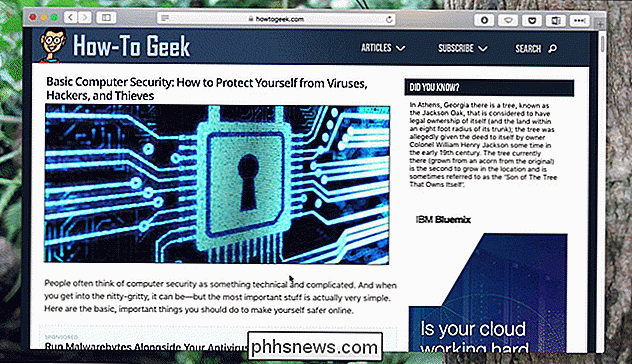
Dette gjør lesing mye mer behagelig. Og mens det finnes alternativer til dette for Chrome, kommer de alle som nettleserutvidelser eller bokmerkere, og ingen fungerer veldig raskt eller sømløst, i hvert fall i min erfaring. Hver gang jeg prøver å avslutte Safari, er lesermodus det som trekker meg inn igjen.
Safari synkroniseres med iPhone og iPad
Hvis du er iPhone eller iPad-bruker, er det vanskelig å matche integrasjonen mellom Safari på din Mac og Safari på din iOS-enhet. Dine faner og bokmerker synkroniseres sømløst, og kontinuitet støttes fullt ut. Leselisten synkroniserer fra telefon til bærbar datamaskin. Passord lagret på en enhet er tilgjengelige på en annen. Vi kunne fortsette.
Chrome gjør dette også, men du må også bruke Chrome på iPhone, men Safari er standard nettleser i iOS, uten å endre det. Så Chrome-synkronisering vil ikke være nesten like sømløs, siden noen apper sender deg til Safari når du klikker på koblinger.
Enkelt sagt, hvis du er iPhone-bruker, kan Safari gjøre livet ditt lettere.
Chrome gjør noen ting bedre, men ikke alt
Vi kunne ikke ha skrevet denne artikkelen for fem år siden. Mange av disse funksjonene er new-ish, og Safari's extensions-økosystem var så forferdelig så lenge at alle hoppet skipet til Chrome, noe som er hovedårsaken til at mange Mac-brukere er der fortsatt. Og til i dag, hvis du elsker utvidelser, har du mye mer valg på Chrome. Det er bare hvordan det er.
Chrome gjør mange andre ting godt, inkludert ytelse og integrasjon med Googles økosystem. Men Safari i 2017 har stor styrke, og hvis du har ignorert det, bør du sjekke det ut.
Du kan bli overrasket. Jeg var.

Apples HomePod smart høyttaler er en unik liten enhet som høres utrolig ut for sin størrelse, men det er nok en håndfull ting du ikke vet om Det du bør. RELATED: Slik setter du opp Apple HomePod Selvfølgelig vet du sikkert allerede om noen av HomePods quirks, som hvordan det ikke har Bluetooth-funksjoner, og at du kan bruk bare Apple Music hvis du vil kontrollere musikk med stemmen din.

Slik gjenoppretter du ruteren automatisk på en plan, den enkle måten
Hvis du har en ruter eller en annen enhet i hjemmet ditt, som trenger periodiske omstart for å holde den glad, har du ikke å ty til noen arcane ferdigheter for å få det til å skje. La oss se på en enkel, enkel måte å starte enheten automatisk på. Hvorfor automatiserer Reboots? I mange tilfeller kan du kjøre enheter mer eller mindre på ubestemt tid, omstart dem kanskje et par ganger i året hvis det oppstår problemer.



